Adobe illustrator,AI经常用于创意绘制,尤其在LGOG设计以及动漫人物设计中,AI能够利用其丰富的绘图工具,将很多图形进行自由的组合和切割,从而轻松绘制出创意十足的图形,下面我们就来看看如何利用illustrator的多种工具配合,绘制一个简单的卡通人物。
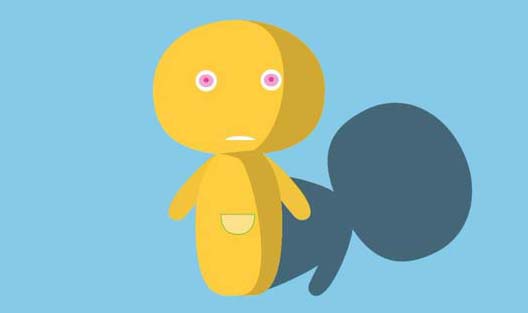
1、首先,我们开启Adobe illustrator(AI)程序,进入到起始页面,点击新建或者使用快捷键“Ctrl+N”,进行画布的新建,在illustrator的系统模版中,选中合适大小的画布后,点击“创建”即可。
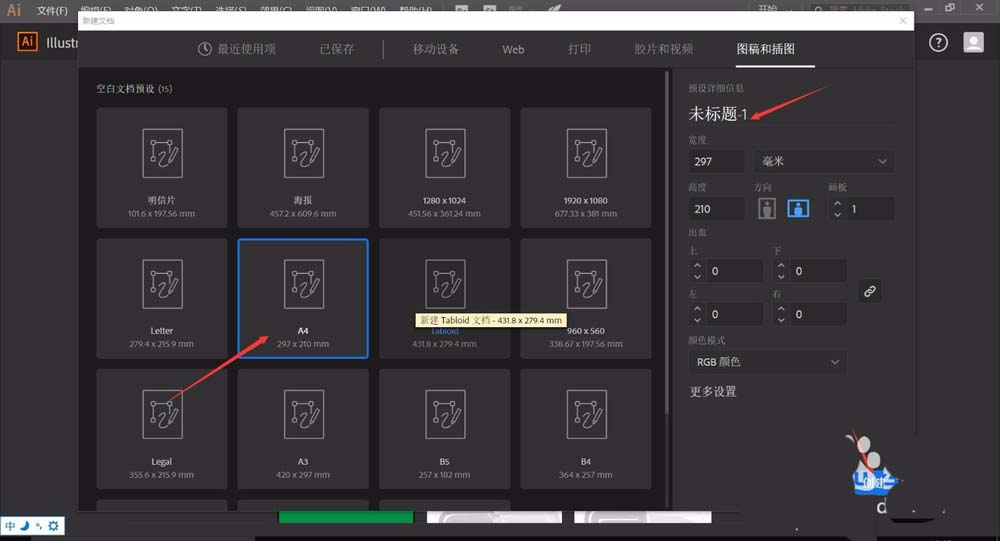
2、在进行卡通人物绘制前,我们最好在AI上放置好配色方案,在进行创作时,最好将颜色控制在三个左右,颜色较多会导致很难搭配,从而影响后期的视觉效果。
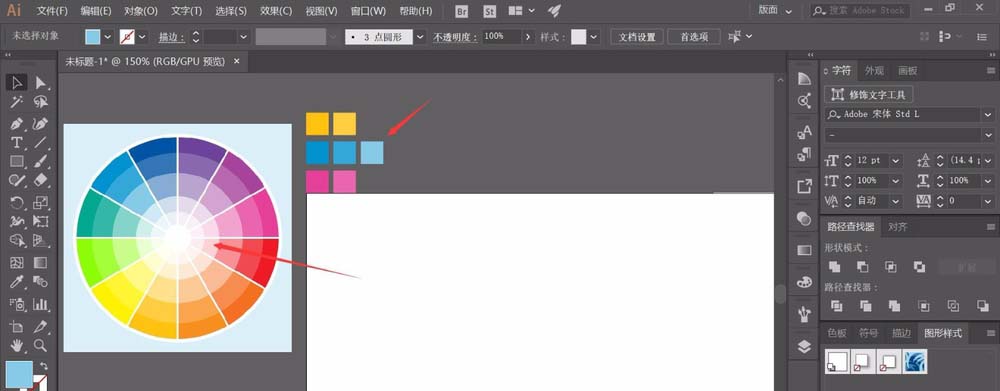
3、使用AI的“吸管工具”(快捷键-I),在色环上吸取我们需要的颜色,并使用提取的颜色,绘制出10*10的小方块,放置在画布旁边,即可完成配色方案的放置。
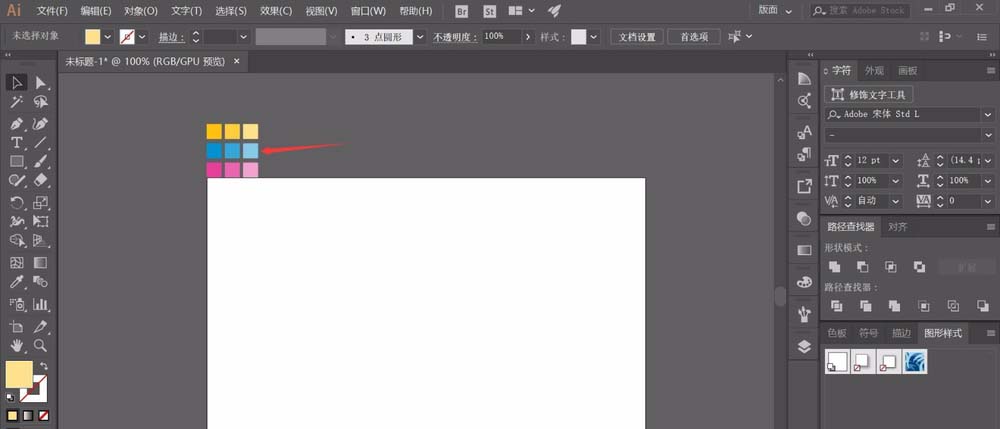
4、随后,我们使用鼠标左键,点击拖动画面的标尺,拉取参考线,利用参考线大致确定我们绘制的卡通人物大小,以及头部与身体的分界线。
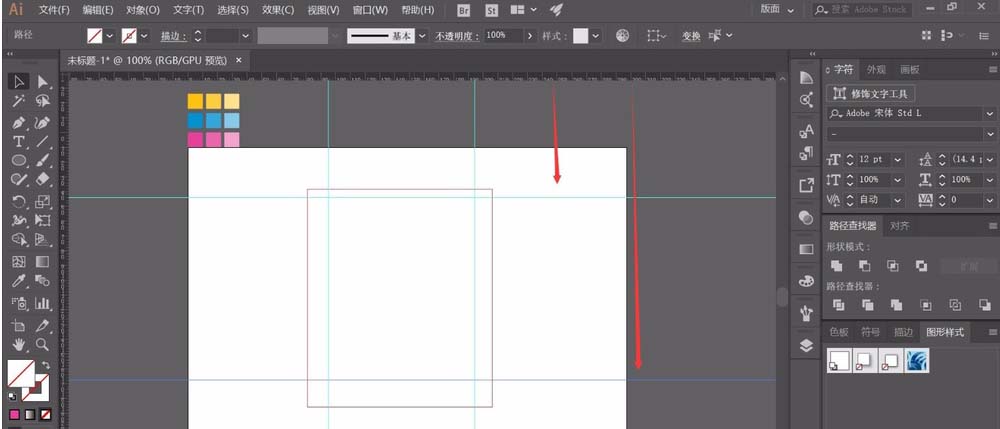
5、如果illustrator的绘图页面上没有标尺,可以按下快捷键“Ctrl+R”,将画板上的标尺调出来,拖动标尺即可拉取对应方向的参考线。
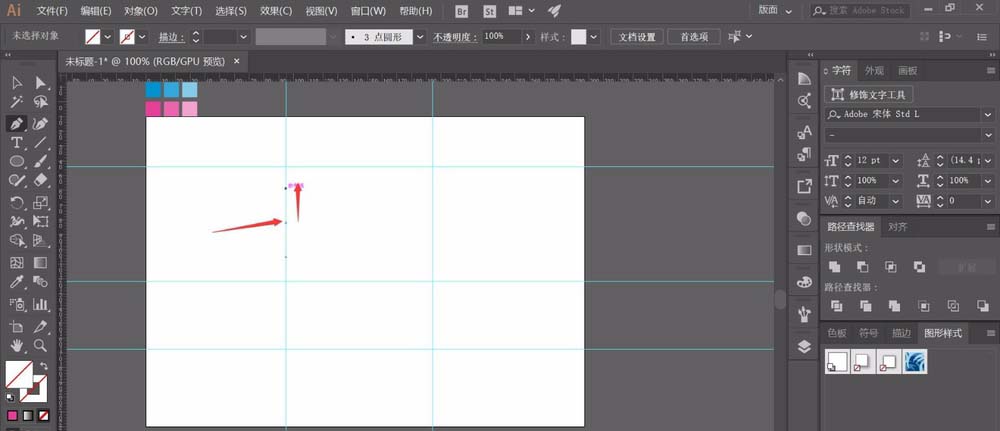
6、利用AI的椭圆工具,或者钢笔工具,自行绘制两个圆滑的图案,来充当卡通人物的头部和身体,之后我们利用钢笔工具,将半边涂黑,再利用“路径查找器”将黑色区域保证在合适的位置作为阴影。
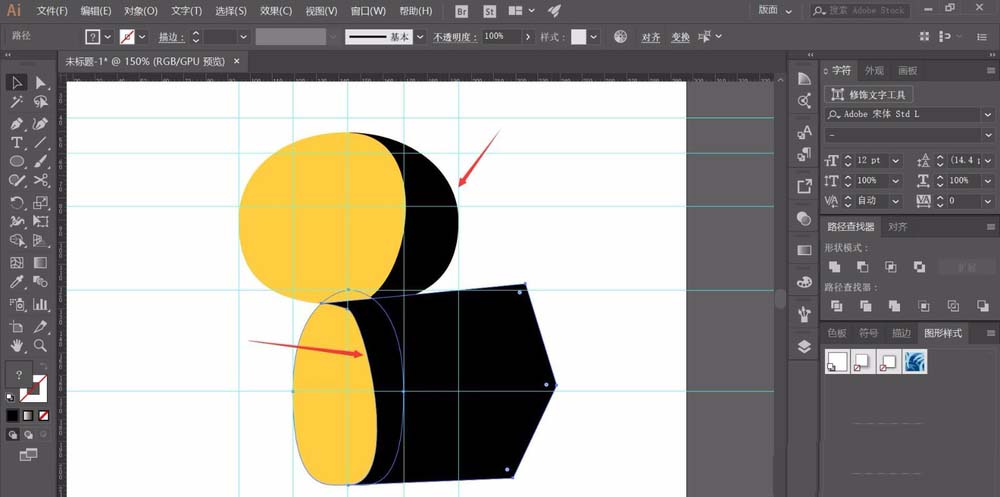
7、选中黑色的区域,将黑色区域的“不透明度”调低,调整到40%左右,即可表现出很好的阴影效果,这样我们就完成了卡通人物的主体绘制。
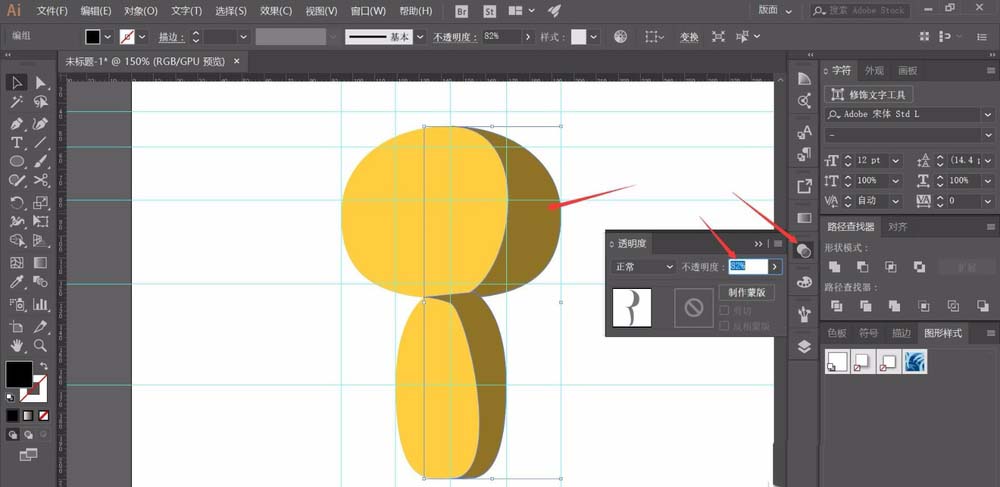
8、在illustrator的左侧绘图工具中,选择“钢笔工具”,在空白位置绘制手臂图形,手臂绘制一般上细下宽,这样手臂下方可以更好的添加其他的细节处理。
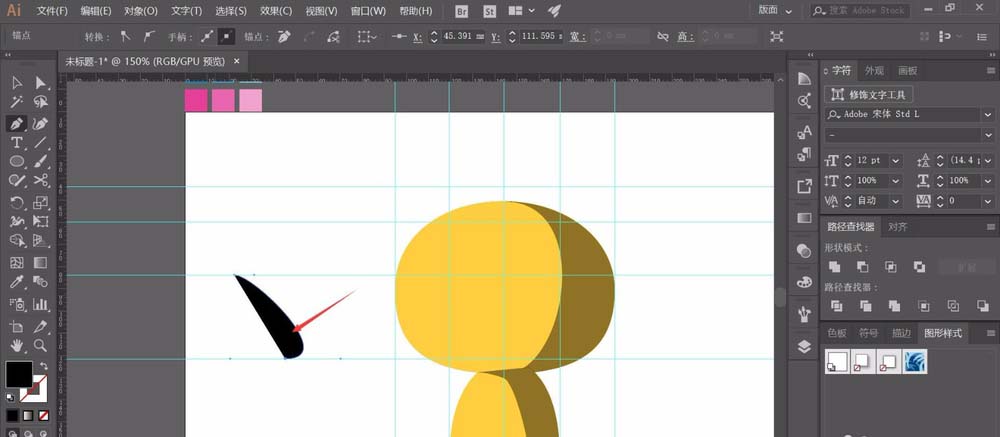
9、选中绘制的手臂图形,鼠标右键点击,在弹出的菜单栏中选择“变换——对称”,确定对称命令后,就可以镜像出只有方向相反的相同图案,可以作为另一只手臂。
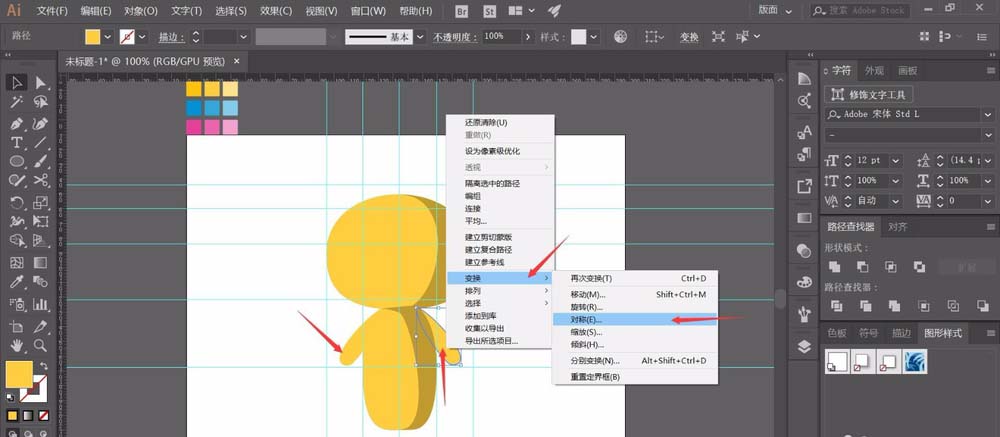
10、完成手臂的放置后,我们绘制卡通人物的眼睛,眼睛一般分为三层,第一层为白色,第二层为任意色(以配色方案为准),最后一层为加深的第二层颜色,这样就完成眼睛绘制。
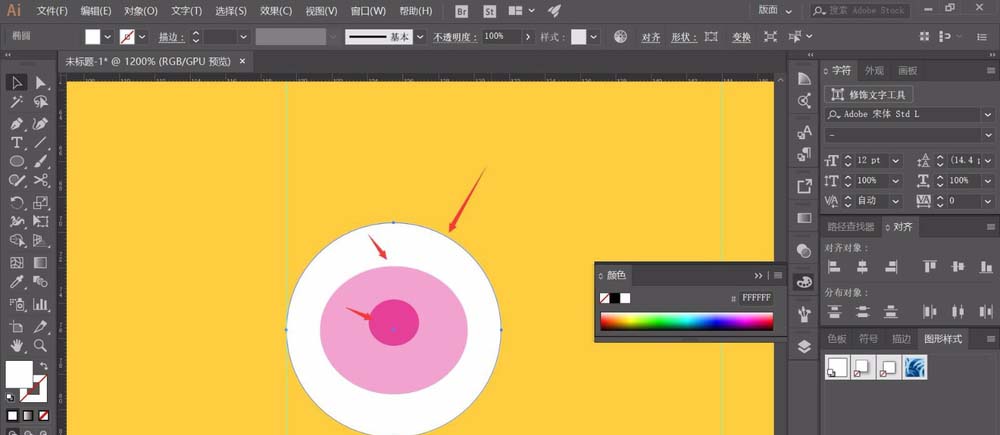
11、同样,将绘制的眼睛对称,或者直接复制粘贴,并将两个眼睛放置到合适的位置即可,之后我们可以选择配色方案中还没有使用的颜色,将背景进行填充,这样配色基本全部使用。
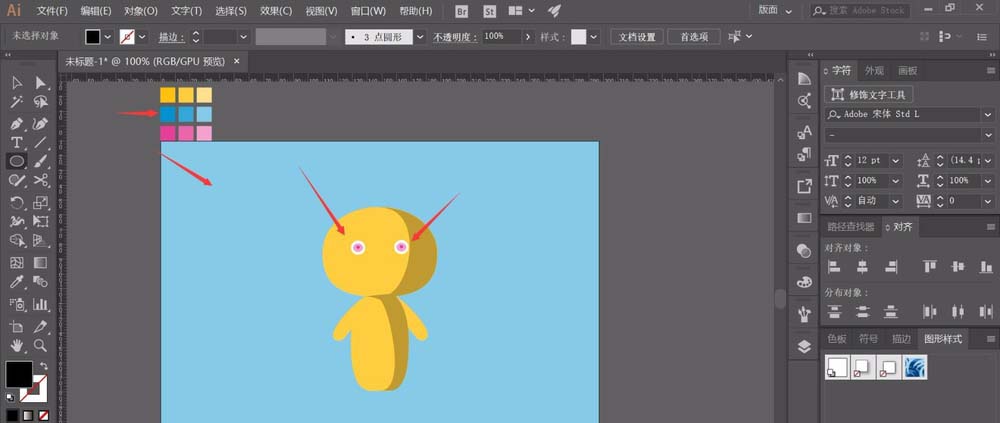
12、最后,我们对卡通人物进行阴影以及部分细节的绘制,即可完成卡通人物的绘制。使用AI绘制卡通人物时,最重要的就是颜色的搭配,卡通形象本身很容易绘制,拥有较好的配色方案可以让结果更加和谐。
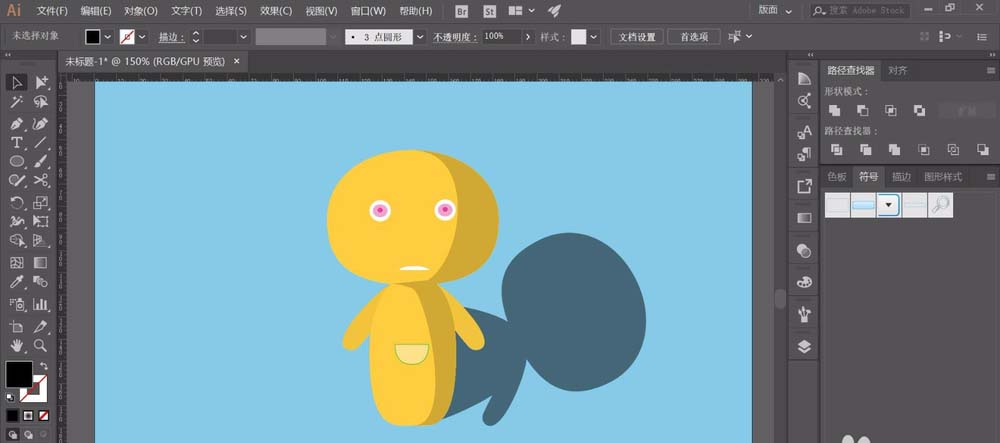
相关推荐: